
Veel e-mailservers weigeren e-mailbijlagen te accepteren die groter zijn dan een bepaalde grootte. Hoewel de bijlagegroottes niet meegaan met de tijd, zijn er andere eenvoudige manieren om iemand grote bestanden via e-mail te sturen.
Zelfs als u een moderne, online e-mailclient gebruikt, is de berichtgrootte beperkt. Gmail staat bijvoorbeeld toe dat berichten maximaal 25 MB groot zijn, inclusief de berichttekst en eventuele bijlagen. Outlook.com staat slechts 10 MB toe. Wanneer u berichten via deze services verzendt, helpen ze u automatisch en stellen ze alternatieven voor, zoals het gebruik van Google Drive voor Gmail-bijlagen en OneDrive voor Outlook.com. Dat is natuurlijk handig, maar als u een desktop-e-mailclient of een andere service gebruikt, moet u deze trucs wellicht zelf weten.
Wat is de maximale grootte van een e-mailbijlage?
In theorie is er geen limiet aan de hoeveelheid gegevens die u aan een e-mail kunt toevoegen. E-mailstandaarden specificeren geen enkele vorm van maximale grootte. In de praktijk dwingen de meeste e-mailservers - en sommige e-mailclients - hun eigen maximale grootte af.
Over het algemeen kunt u er redelijk zeker van zijn dat bij het toevoegen van bestanden aan een e-mail tot 10 MB aan bijlagen in orde zijn. Sommige e-mailservers hebben mogelijk kleinere limieten, maar 10 MB is over het algemeen de standaard.
Met Gmail kunt u maximaal 25 MB aan een enkele e-mail toevoegen, maar dit werkt alleen gegarandeerd als u andere Gmail-gebruikers e-mailt. Zodra de e-mail de servers van Gmail verlaat, kan deze worden geweigerd door een andere e-mailserver. Veel servers zijn zo geconfigureerd dat ze niet meer dan 10 MB aan bijlagen accepteren.
VERWANT: Hoe werkt e-mail?
Het is niet eens zo eenvoudig als kijken naar de maximale bijlagegrootte van de service die u gebruikt en de service die u e-mailt: e-mails worden bij verzending vaak via meerdere mailoverdrachtsagenten verzonden , dus u kunt uw bijlage laten weigeren door een server als u te veel gegevens bijvoegt.
Houd er ook rekening mee dat e-mailbijlagen over het algemeen MIME-gecodeerd zijn, waardoor hun omvang met ongeveer 33% toeneemt. Dus 10 MB aan bestanden op uw schijf wordt ongeveer 13 MB aan gegevens wanneer u deze aan een e-mail toevoegt.
Gebruik een Cloud Storage-service
Verreweg de eenvoudigste optie is om bestanden die u wilt delen op te slaan in een cloudopslagservice zoals Dropbox, Google Drive of OneDrive. U kunt het bestand vervolgens met iemand delen en hem per e-mail laten weten dat u dit hebt gedaan. Ze kunnen vervolgens op een link klikken en het bestand rechtstreeks naar hun computer downloaden.
Als u Gmail of Outlook.com gebruikt, zult u merken dat Google en Microsoft Google Drive en OneDrive hebben geïntegreerd in hun respectieve e-maildiensten. Klik gewoon op de Google Drive- of SkyDrive-knop wanneer u een e-mail verzendt en u kunt een bestand via e-mail delen. Gmail en Outlook helpen u bij het kiezen van een bestand dat al op uw cloudopslagstation staat of bij het uploaden van een nieuw bestand.
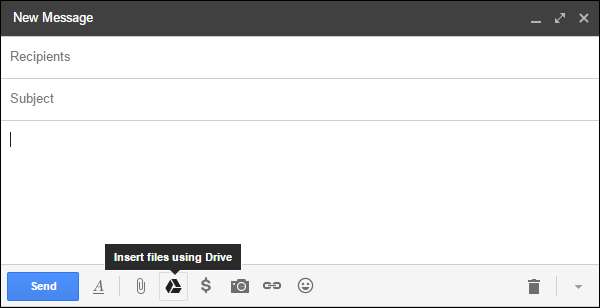
Als je zoiets als Dropbox gebruikt, kun je het bestand delen vanaf de website van de cloudopslagservice. Klik bijvoorbeeld met de rechtermuisknop op een bestand op de website van Dropbox en selecteer Link delen als je Dropbox gebruikt. Als je de Dropbox-app op je computer hebt geïnstalleerd, kun je ook met de rechtermuisknop op een bestand in je Dropbox-map klikken en je ziet daar ook een 'Delen'-opdracht.
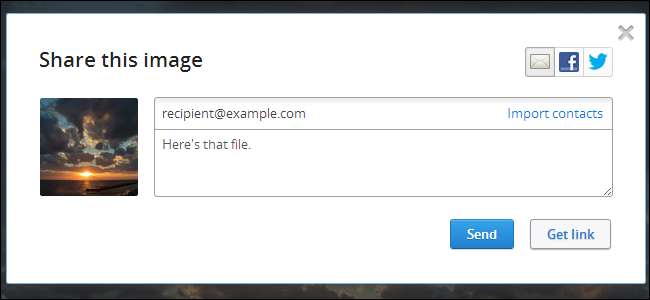
Dit is de optie waar veel e-mailproviders ons naar toe duwen: als u een groot bestand in Gmail of Outlook.com probeert bij te voegen, wordt u gevraagd om het eerst naar Google Drive of SkyDrive te uploaden.
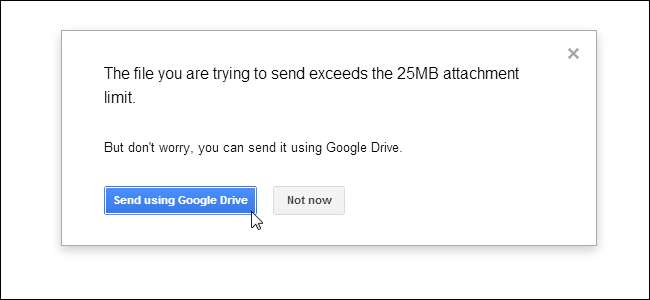
Meerdelige archieven maken en verzenden
VERWANT: Hoe u echt grote bestanden uploadt naar SkyDrive, Dropbox of e-mail
Als u op zoek bent naar een meer traditionele, doe-het-zelf-methode, dan kan dat splits uw bestand op in kleinere delen . Als u bijvoorbeeld een bestand van 50 MB had dat u wilt e-mailen, of zelfs een verzameling grote bestanden, kunt u een programma voor bestandscompressie gebruiken zoals 7-rits om een archief te maken en het archief vervolgens op te splitsen in vijf stukken van 10 MB.
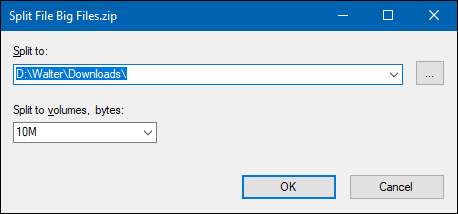
Nadat u het archief heeft opgesplitst, kunt u alle gescheiden stukken aan afzonderlijke e-mails toevoegen. De ontvanger moet elke bijlage downloaden en vervolgens een bestandsextractieprogramma gebruiken om het grotere, volledige bestand uit de afzonderlijke archieven te extraheren.
Hoewel het een beetje omslachtig kan zijn, werkt deze traditionele methode nog steeds zo goed als altijd. Sommige ontvangers kunnen in de war raken door de afzonderlijke bijlagen, of zullen er in ieder geval niet van genieten om door hoepels te springen om ze weer in elkaar te zetten. Als u niet zeker weet of uw ontvanger weet hoe u dit moet doen, is het waarschijnlijk beter om een gemakkelijkere methode te kiezen.
Gebruik een verzendservice voor grote bestanden
Om de grote problemen met bijlagen te helpen oplossen, zijn er in de loop der jaren een aantal diensten voor het verzenden van bestanden online verschenen. Met deze services kunt u een bestand uploaden en u vervolgens een link naar uw upload geven. U kunt die link vervolgens in een e-mail plakken en de ontvanger kan op de link klikken en het bestand downloaden.
VERWANT: De beste gratis programma's en online services voor het verzenden en delen van grote bestanden
Natuurlijk moeten deze diensten op de een of andere manier geld verdienen. Ze kunnen dat doen door advertenties weer te geven, de maximale bestandsgrootte te beperken die beschikbaar is voor gratis gebruikers of door abonnementskosten te eisen. We hebben gedekt veel van deze online services voor het verzenden en delen van grote bestanden voordat. En houd er rekening mee dat wanneer u een online service gebruikt, u deze uw bestanden toevertrouwt. Dat is misschien oké als uw bestanden niet bijzonder gevoelig zijn, maar u zult waarschijnlijk geen gevoelige gegevens willen uploaden naar een gratis service waarvan u nog nooit heeft gehoord. U kunt de bestanden natuurlijk versleutelen voordat u ze uploadt, maar dat zou ook voor de ontvanger extra gedoe opleveren.
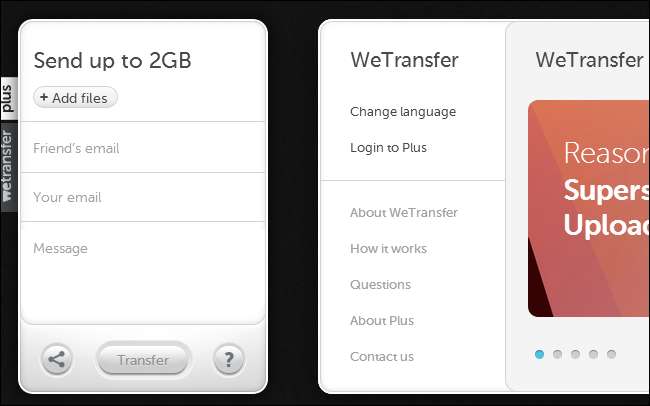
Deze services voor het verzenden van bestanden werken prima, zolang u het goed vindt met welke advertenties of beperkingen er ook zijn, en u de risico's begrijpt, vooral met gevoelige bestanden. We raden echter meestal aan om in plaats daarvan alleen een cloudopslagservice te gebruiken.







